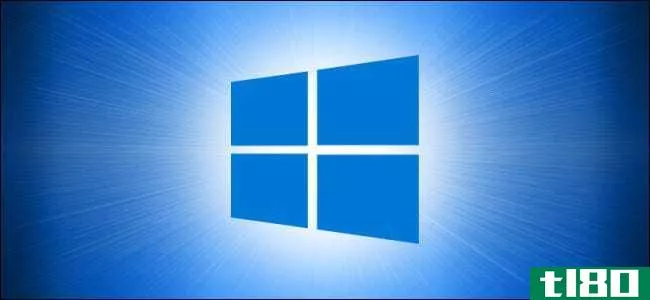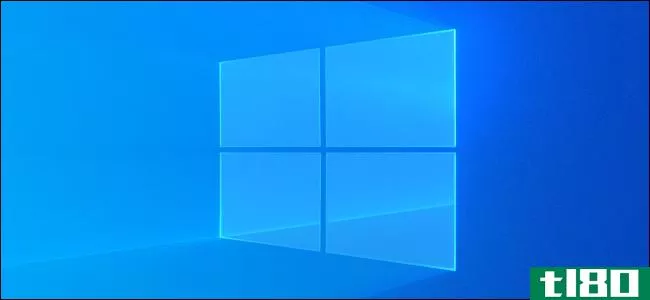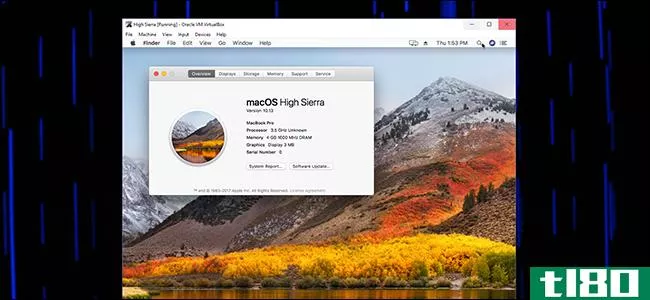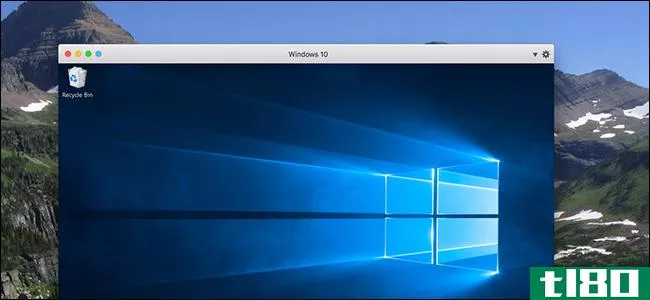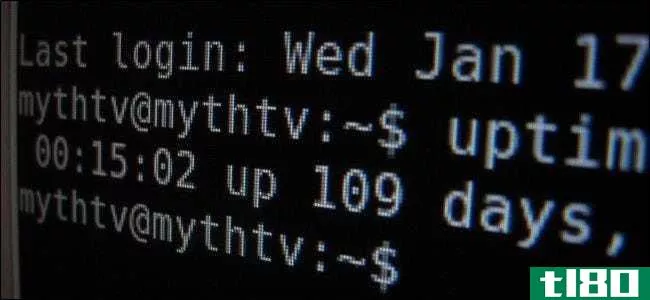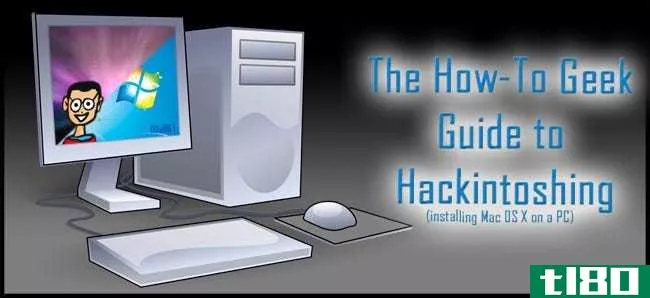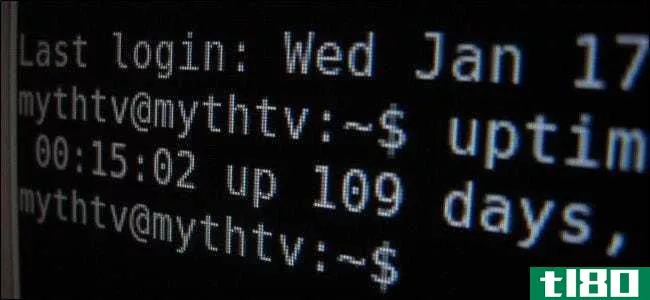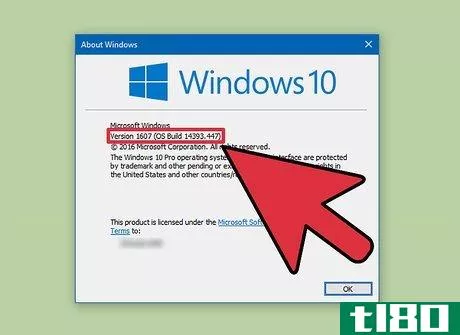如何在mac上安装windows 10(install windows 10 on a mac)
第1部分第1部分(共4部分):下载安装文件
- 1确保您的Mac电脑满足软件和硬件要求。要执行此操作,请单击Apple菜单,然后单击About This Mac。您的Mac电脑必须满足以下要求:OS X 10.10(约塞米蒂)和以下Mac机型之一:MacBook Pro(2012年及以上)MacBook Air(2012年及以上)MacBook(2015年及以上)iMac(2012年及以上)Mac mini(2012年及以上)
- 2Go到Microsoft installer页。进来https://www.microsoft.com/en-us/software-download/windows10在首选浏览器中。确保在Mac上执行此过程,以便下载时收到正确的文件。它看起来像:
- 3选择Windows 10的版本。向下滚动,单击选择版本下拉框,单击Windows 10版本,然后单击确认。如果您不知道要选择哪个版本,只需单击Windows 10即可。
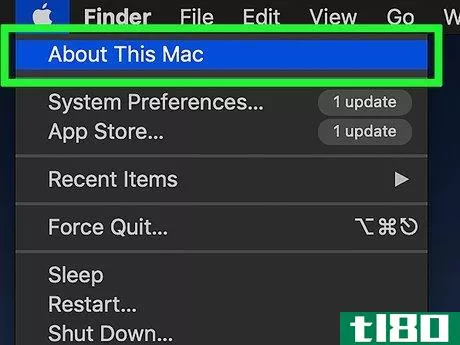
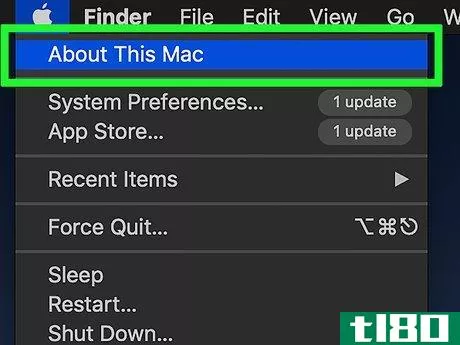
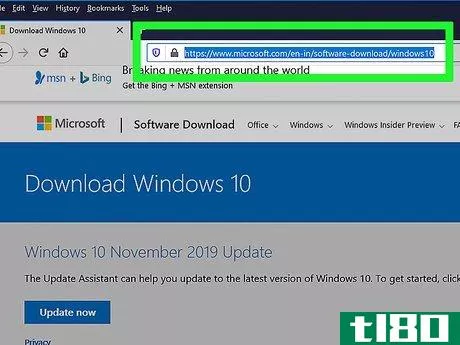
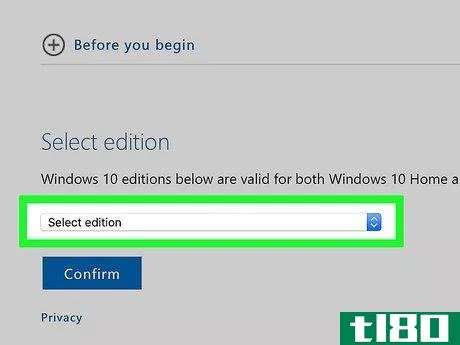
- 1选择一种语言。单击选择一个下拉框,单击首选语言,然后单击确认。
- 2单击64位下载。它在这一页的中间。这样做将提示Windows 10 ISO文件下载到Mac;完成后,您可以继续安装Windows 10。

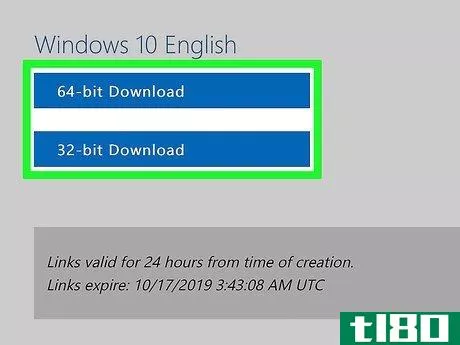
第2部分第2部分(共4部分):配置训练营
- 1打开查找器。这是码头上的蓝色脸型图标。
- 2单击Go(转到)菜单项。此选项位于Mac电脑屏幕顶部菜单栏的左侧。
- 3单击实用程序。它在Go下拉菜单中。
- 4双击训练营助手。此图标看起来像一个灰色硬盘。
- 5单击继续。它在新兵训练营助手窗口的右下角。
- 6单击选择。此选项位于窗口的右上方。
- 7选择Windows 10 ISO文件。在弹出窗口中单击它以选择它。您可能必须首先导航到文件的位置(例如下载)。
- 8单击打开。它在窗户的右下角。这样做将选择ISO文件作为Windows 10安装。
- 9插入USB闪存驱动器。它的大小必须至少为8GB,以便bootcamp可以在该驱动器上安装windows,以便在当前的Mac上使用。如果未插入USB闪存驱动器,您将看到消息“插入一个…”
- 10增加或减少Windows 10的空间量。单击并拖动窗口右侧的Windows 10分区图标,向左可增加硬盘驱动器空间,向右可减少硬盘驱动器空间。如果您对为Windows 10和Mac默认操作系统保留的空间量感到满意,请跳过此步骤。
- 11如果上一步没有出现,您会看到类似的情况。只需重新执行这部分步骤,直到它给出我们期望的结果。
- 12单击安装。它在窗户的右下角。这样做将开始安装Windows 10支持软件。
- 13出现提示时输入管理员密码,然后单击“确定”。这将重新引导Mac进入Windows 10安装过程。
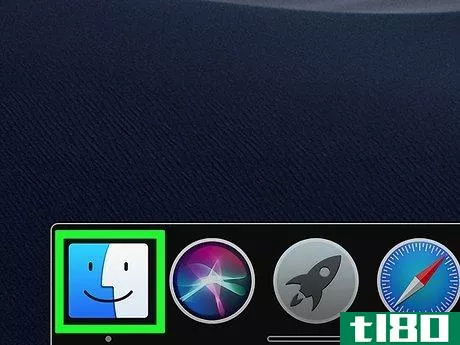
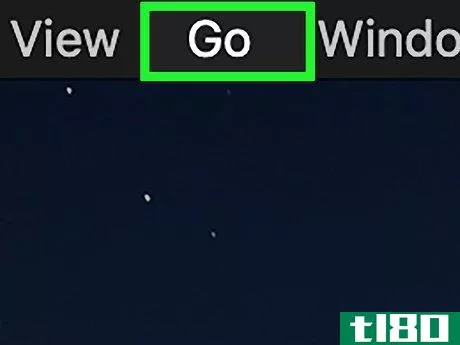
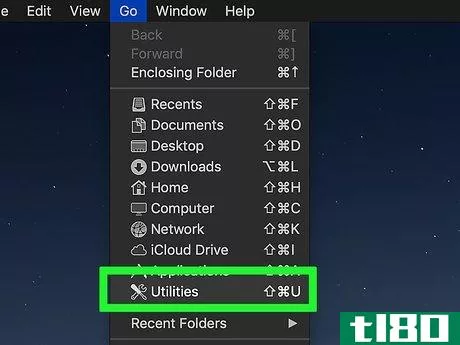
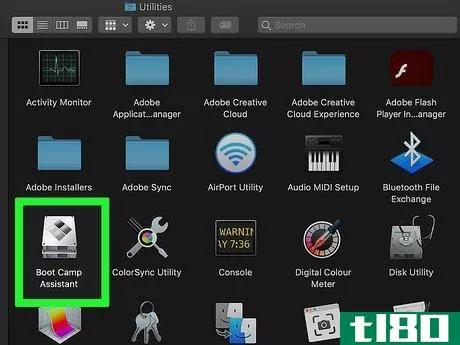
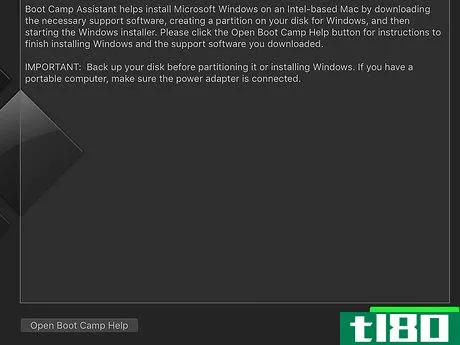
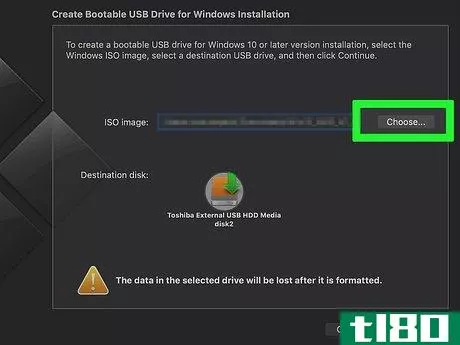
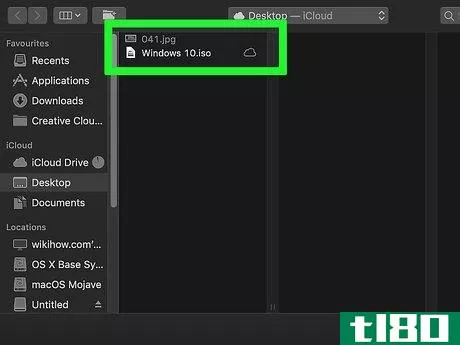
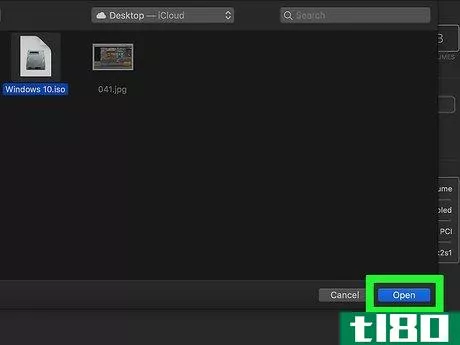
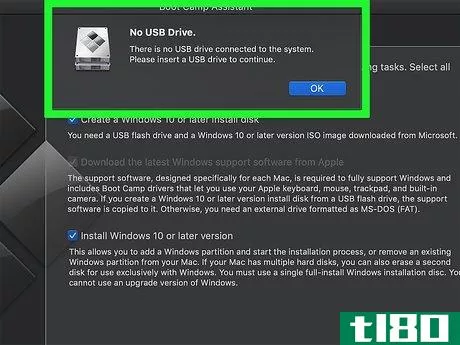
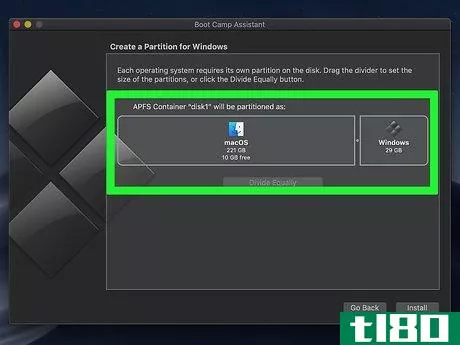
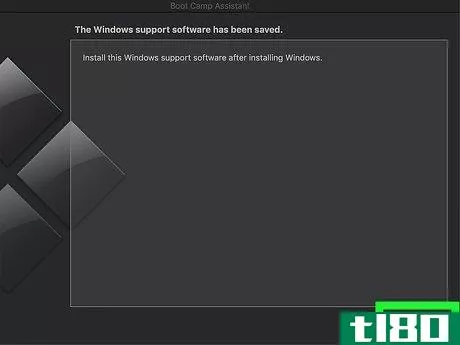
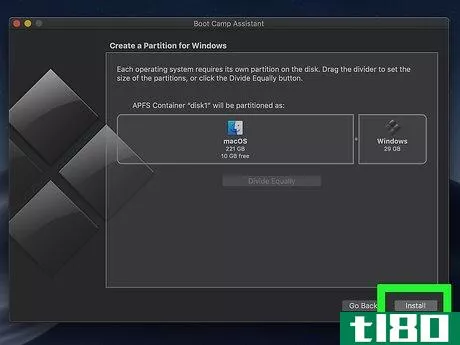
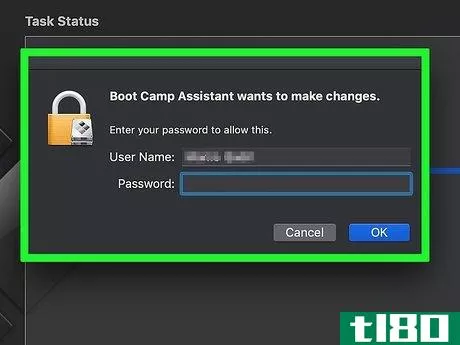
第3部分第3部分(共4部分):设置windows 10
- 1选择语言和地区,然后单击下一步。您将从窗口中间的下拉框中选择此信息。
- 2输入您的产品密钥(如果有)。如果您没有产品密钥,只需单击“我没有产品密钥”。
- 3选择Windows 10版本,然后单击“下一步”。您通常可以选择Windows 10 Home或Windows 10 Pro。
- 4单击“我同意”。它在窗户的右下角。
- 5单击“下一步”。安装过程将恢复;完成后,Mac将重新启动到Windows 10安装窗口。
- 6选择Windows 10安装选项。您可以单击“自定义”或“使用Express设置”。自定义将允许您浏览并启用或禁用Windows 10个性化设置的特定功能。使用快速设置自动启用Windows 10的所有个性化功能。如果愿意,您可以稍后禁用这些。
- 7按照屏幕上的说明操作。根据您选择的设置选项,此过程会有所不同。
- 8创建Windows 10帐户,然后单击“下一步”。这需要为主要用户添加一个名称,如果愿意,还需要添加一个密码。
- 9选择Cortana选项。Cortana是Windows 10版本的Siri;您可以单击使用Cortana设置Cortana首选项,或单击Not now暂时绕过设置。如果您确实决定设置Cortana,那么在继续下一步之前,您将这样做。
- 10等待Windows 10完成重新启动。一旦安装完成,唯一要做的就是完成在Mac上运行Windows 10所需的驱动程序的安装。
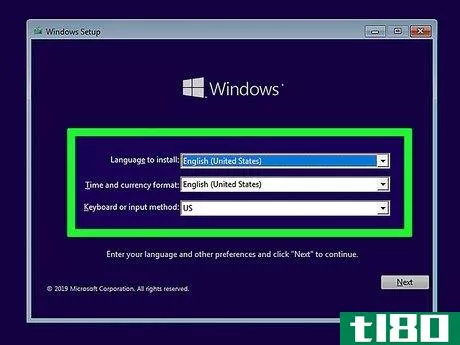
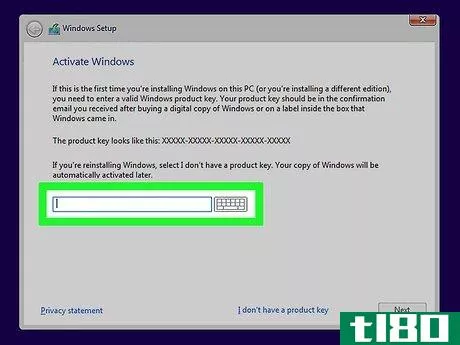
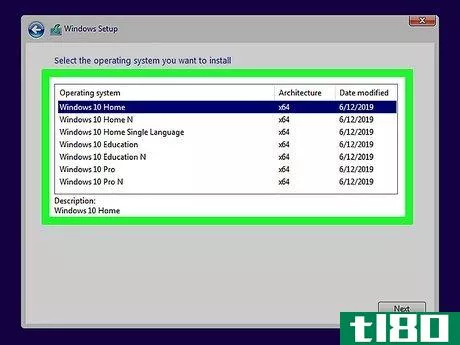
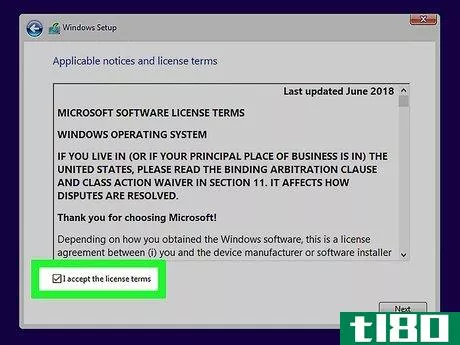
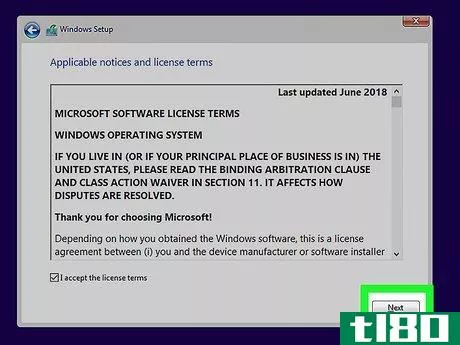
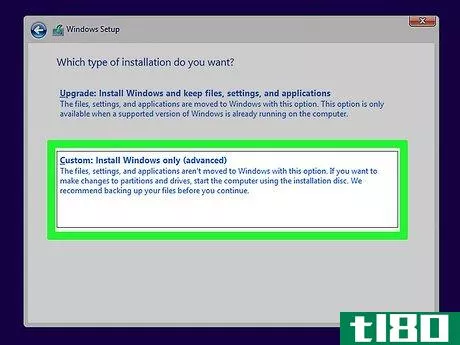
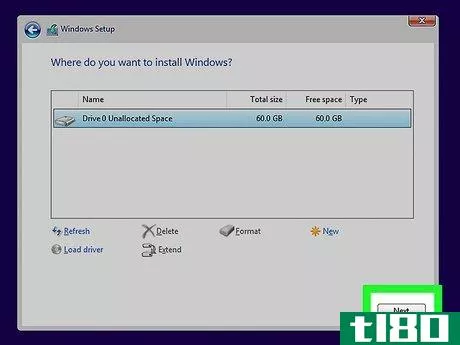
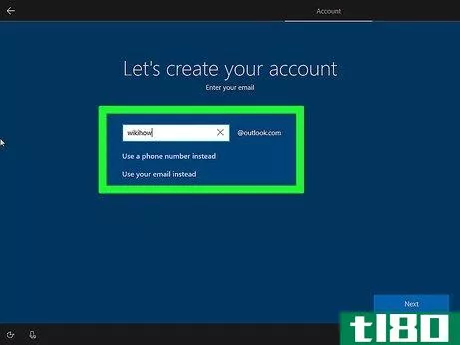
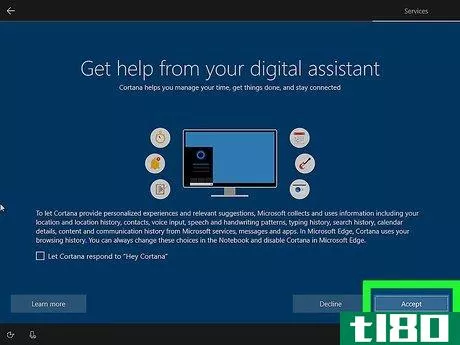
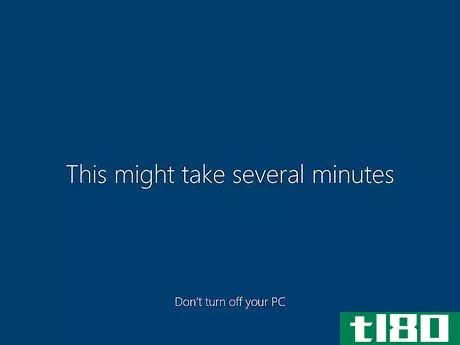
第4部分第4部分,共4部分:安装新兵训练营驱动程序
- 1单击“下一步”。此按钮位于新兵训练营窗口的右下角。
- 2选中“我接受”框,然后单击“安装”。这样做将开始驱动程序的安装过程。
- 3在任何提示下单击Install(安装)。此安装过程安装驱动程序,以帮助Windows 10与Mac硬件配合使用(例如,较新Mac上的触摸栏),因此您可能会看到几个弹出窗口,其中有不同的驱动程序要安装。
- 4出现提示时,单击“完成”。它在窗户的底部。这将重新启动计算机,从而完成安装过程。您已在Mac上成功安装Windows 10。要在macOS和Windows 10之间切换,请重新启动计算机并按住⌥ 选项键,然后从启动管理器中选择首选操作系统。
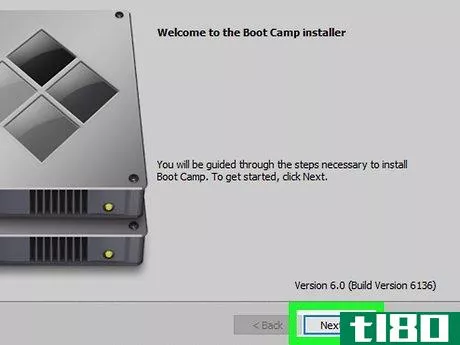
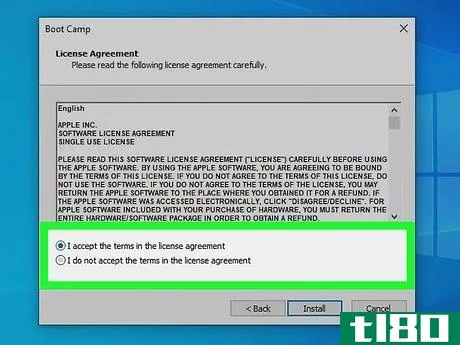
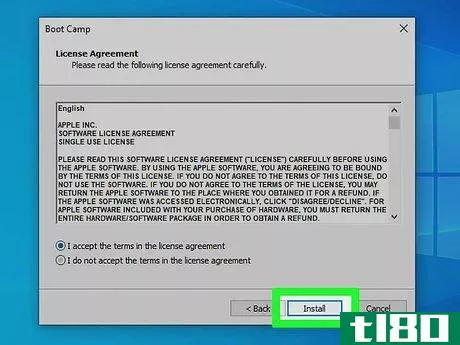
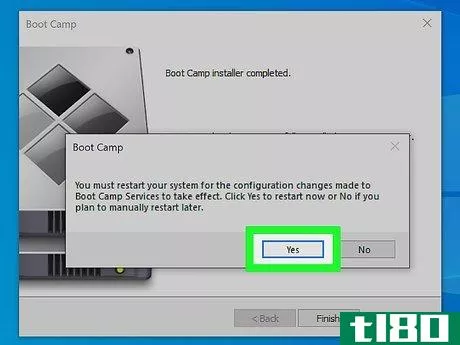
- Windows 10 Pro版本是围绕高级用户将受益的功能构建的。除非您对Windows有丰富的经验,否则您很可能会使用Windows 10 Home版本。
- 将Mac设备备份到外部硬盘驱动器以防止数据丢失。
- 如果您当前的USB闪存驱动器有数据,请同时备份该驱动器。训练营程序将擦除该闪存驱动器上的所有数据。
- 发表于 2022-06-17 18:49
- 阅读 ( 24 )
- 分类:计算机和电子产品
你可能感兴趣的文章
如何在带有引导阵营的mac上安装windows 10
...区分配空间。单击并拖动滑块(或单击“等分”)以决定如何在macOS和Windows分区之间共享此空间。 ...
- 发布于 2021-03-22 13:53
- 阅读 ( 230 )
如何查看Windows10上次安装主要更新的时间
...时间,有几种方法可以检查最新的主要更新安装日期。 如何在设置中检查主要更新安装日期 首先,打开“开始”菜单,单击齿轮图标打开“设置”。您也可以按键盘上的Windows+i。 在“设置”窗口中,单击“系统” 在“系统...
- 发布于 2021-03-31 22:47
- 阅读 ( 155 )
如何检查你的电脑是否有最新版本的Windows10
...脑仍然停留在旧版本的Windows10上一年或更长时间。下面是如何检查你的电脑是否是最新的。 为什么windows10更新这么慢 例如,AdDuplex在2020年11月的报告中发现,当时只有8.8%的Windows PC拥有2020年10月的最新更新。37.6%的个人电脑上...
- 发布于 2021-04-01 01:05
- 阅读 ( 227 )
如何在Windows10上的virtualbox中安装macos high sierra
...并提供屏幕截图。我们潜进去吧。 相关:初学者极客:如何创建和使用虚拟机 注意:为了让这个工作,你需要访问一个真正的Mac以下载High Sierra。我们认为,你可以通过其他方法获得一个高的ISO,但我们不建议这样做。借朋友...
- 发布于 2021-04-07 03:56
- 阅读 ( 202 )
如何在mac上写入ntfs驱动器
...下载FUSE for macOS并安装它。安装时使用默认选项。 相关:如何使用Homebrew for OS X安装软件包 您还需要安装Apple的命令行开发工具才能继续。如果尚未安装,可以从“Finder”>“Applicati***”>“Utilities”打开“Terminal”窗口,然后...
- 发布于 2021-04-07 14:44
- 阅读 ( 194 )
如何在mac上无缝运行windows程序
...么要使用并行程序而不是新兵训练营或virtualbox? 相关:如何在Mac上安装Windows与训练营 当然,你可以设置你的Mac运行Windows和bootcamp,但这意味着每次你需要使用Windows时都要重新启动你的计算机。Parallels在macOS中运行Windows,使用...
- 发布于 2021-04-07 16:48
- 阅读 ( 260 )
如何查找计算机的正常运行时间和安装日期
...重新安装Windows了!“极客们喜欢吹嘘这些东西。以下是如何在Windows、Linux和Mac上查找正常运行时间和安装日期。 “正常运行时间”是一个古怪的术语,指的是系统在没有关闭或重新启动的情况下“启动”和运行的时间。它在服...
- 发布于 2021-04-11 07:44
- 阅读 ( 175 )
黑客操作指南-第3部分:升级到lion和双引导
...我们的Hackintoshing指南,您可能知道一些基本知识,以及如何在您的定制PC上安装Snow Leopard。在本指南中,我们将尝试将您的Snow Leopard hackintosh升级到Mac OS X Lion,并解释有关使用Windows双引导hackintosh的一两件事。 我们从基础知识开...
- 发布于 2021-04-12 19:12
- 阅读 ( 189 )
询问操作指南:修复windows引导记录,与windows共享mac文件夹,以及恢复outlook提醒
你有问题,我们也有答案。今天我们来看看如何在卸载Linux之后引导到Windows,在Mac和Windows计算机之间共享文件夹,以及如何恢复丢失的Outlook提醒铃。 每周一次,我们都会深入我们的邮箱,帮助读者解决他们的问题,并在这个...
- 发布于 2021-04-13 01:07
- 阅读 ( 162 )
如何查找计算机的正常运行时间和安装日期
...重新安装Windows了!“极客们喜欢吹嘘这些东西。以下是如何在Windows、Linux和Mac上查找正常运行时间和安装日期。 “正常运行时间”是一个古怪的术语,指的是系统在没有关闭或重新启动的情况下“启动”和运行的时间。它在服...
- 发布于 2021-04-14 07:47
- 阅读 ( 114 )